1. DAKOQの主な機能
|
管理者でログインする →「管理者でログインする」 |
|
管理者としてログインし各機能へのアクセスを行うことができます。 |
|
従業員を追加する →「従業員を追加する」 |
|
打刻を行う従業員を追加することができます。 |
|
従業員の勤怠状況を確認する →「従業員の勤怠状況を確認する」 |
|
各従業員の勤怠状況を確認することができます。 |
|
従業員全員の勤怠状況をファイルダウンロードする →「従業員全員の勤怠状況をファイルダウンロードする」 |
|
従業員全員の勤怠状況をファイル形式でダウンロードすることができます。 |
|
従業員を削除する →「従業員を削除する」 |
|
打刻を行う従業員を削除することができます。 |
2.1 ご利用の開始
ご利用開始に際し、「DAKOQ™(ダコク)管理者設定情報」に記載されております会社ID、管理者パスワード及びMyBeacon®をご準備ください。
2.1.1 MyBeacon設置
MyBeaconは設定済みの状態で出荷されており、汎用型と防水防塵型は電池を入れるだけ、USBスティック型はUSBコネクタに接続するだけでご利用を開始できます。MyBeaconは居室の入り口付近など入退室時に通る場所に設置してください。
ノート 電池の入れかた等、本体のご利用に関しては以下より取り扱い説明書をダウンロードいただけます。http://business.aplix.co.jp/beacon/beacon_download.html#mybeaconProManual
2.1.2 従業員追加
以下URLより会社ID/管理者パスワードを使用してログインし、従業員を追加します。詳しくは「3」管理者でログインする」「4 従業員を追加する」を参照ください。
https://dakoq.hubea.com/login/home.html
なお、ご利用環境としては以下を推奨しております。
表 1‑1 利用環境
|
オペレーティングシステム |
ブラウザ |
|
Windows 10
|
・Chrome ・Firefox |
|
OS X 10.10 以降 |
・Safari ・Chrome |
|
iOS 9 以降(iPad) |
・Chrome |
2.2 日々の作業
DAKOQとして必要な日々の操作はありません。日々の勤怠の状況の確認については「5 従業員の勤怠状況を確認する」を参照ください。
2.3 月次の作業
DAKOQとして必要な月次の操作はありません。勤怠の状況の出力については「6 従業員全員の勤怠状況をファイルダウンロードする」を参照ください。
3.1 ログイン画面を表示する
ブラウザで所定のURLにアクセスします。
|
URL |
https://dakoq.hubea.com/login/home.html |
3.2 会社ID、管理者パスワードを入力してログインする
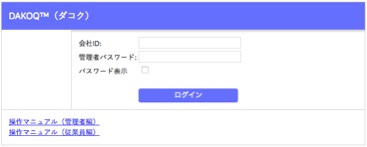
図 2‑1 ログイン画面
ノート 会社ID、管理者パスワードは「DAKOQ™(ダコク)管理者設定情報」に記載しております。
4.1 従業員登録画面を表示する
ログイン直後の画面がホーム画面になります。ホーム画面にある「従業員登録」ボタンをクリックし従業員登録画面を表示します。
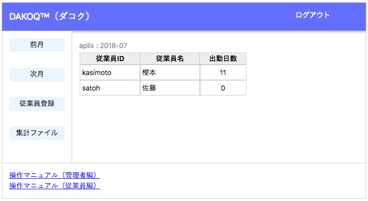
図 3‑1 ホーム画面
4.2 従業員のログイン情報を登録する
ログインIDとなる従業員ID、従業員名を入力し登録ボタンをクリックします。
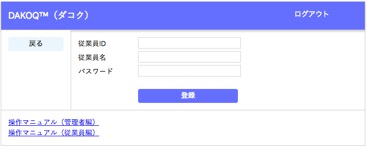
図 4‑2 従業員登録画面
表 4‑1 従業員登録情報
|
項目 |
内容 |
入力制限 |
|
従業員ID
|
従業員を一意に特定するもので従業員毎に異なる必要があります。ログイン時に使用します(例:yamada) |
半角英数字、1文字以上32文字未満 |
|
従業員名 |
表示名です。(例:「山田 太郎」) |
1文字以上32文字未満 |
|
従業員パスワード |
ログインパスワード |
8文字以上32文字未満。半角英大文字を1文字以上、半角英小文字を1文字以上、半角数字を1文字以上含むこと。(変更はできませんので簡易なものは避けてください) |
5.1 従業員毎の月次出勤簿を表示する
ホーム画面にある「前月」「次月」ボタンをクリックし表示したい月を選んだ後、右側の従業員一覧より確認したい従業員をクリックします。
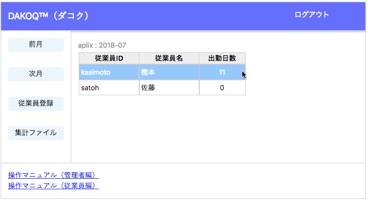
図 5‑1 ホーム画面
クリックするとその従業員のデータが表示されます。
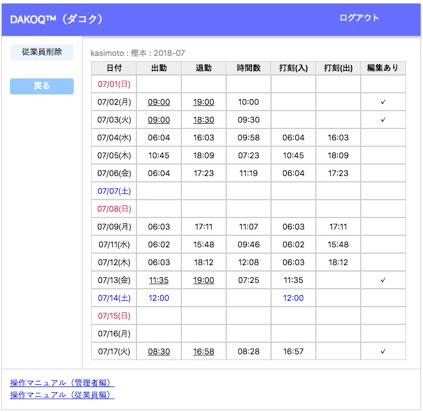
図 5‑2 従業員毎の出勤簿
「出勤」…勤務開始時刻です。ビーコンによる自動打刻の情報ですが、時刻編集済みの場合は編集済みデータとなります。
時刻に下線が付いている場合は、時刻編集されていることを表しています。
「退勤」…勤務終了時刻です。ビーコンによる自動打刻の情報ですが、時刻編集済みの場合は編集済みデータとなります。
時刻に下線が付いている場合は、時刻編集されていることを表しています。
「打刻(入)」…ビーコンによる自動打刻で、出勤と判定されたい時刻です。空欄の場合は自動打刻されていません。
「打刻(出)」…ビーコンによる自動打刻で、退勤と判定されたい時刻です。空欄の場合は自動打刻されていません。
「編集あり」…時刻編集を行った場合に、「✔️」が表示されます。
5.2 時刻編集の理由と編集した位置座標を確認する
「編集あり」のカラムをクリックすると以下のようなダイアログが表示されます。
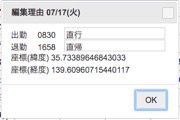
図 5‑3 編集理由ダイアログ
出勤時刻及び退勤時刻の右には、編集した理由が表示されます。
「座標(緯度)、座標(経度)」は時刻編集を行った位置情報です。
5.3 従業員の出勤・退勤情報を編集する
従業員の出勤・退勤情報は管理者からも編集可能です。
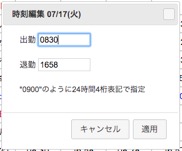
図 5‑4 時刻編集ダイアログ
ホーム画面にある「集計ファイル」ボタンをクリックしファイルをダウンロードします。
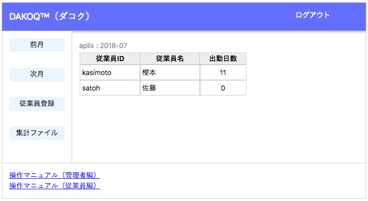
図 3‑1 ホーム画面
注意! 本機能はPC専用となります。iPadではご利用になれません。
7.1 従業員毎の月次出勤簿を表示する
削除したい従業員の出勤簿を表示し、「従業員削除」ボタンをクリックします。
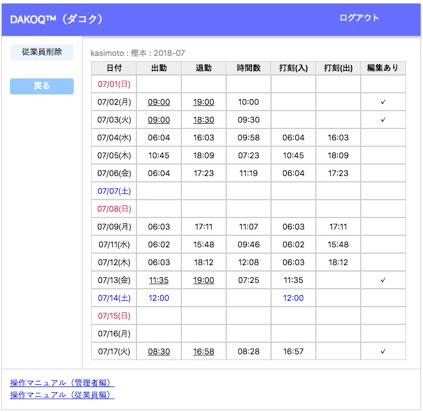
図 5‑2 従業員毎の出勤簿
ノート 従業員を削除しても引き続き出勤簿の確認は可能です。